在WPF 中可以通过PrintDialog 类方便的实现应用程序打印功能,本文将使用一个简单实例进行演示。首先在VS中编辑一个图形(如下图所示)。

将需要打印的内容放入同一个<Canvas>中,并起名为“printArea”,打印按键一般不是我们希望打印出来的内容,则将其放在<Canvas>外面。
<Window x:Class="WpfPrint.MainWindow"xmlns="http://schemas.microsoft.com/winfx/2006/xaml/presentation"xmlns:x="http://schemas.microsoft.com/winfx/2006/xaml"Title="MainWindow" Height="350" Width="500"><Grid><Canvas x:Name="printArea"><Ellipse Canvas.Left="137" Canvas.Top="92" Height="100" Stroke="Black" Width="200"><Ellipse.Fill><LinearGradientBrush><GradientStop Color="#FFAD0FC7" Offset="0" /><GradientStop Color="#FF3359AD" Offset="1" /></LinearGradientBrush></Ellipse.Fill></Ellipse><TextBlock FontSize="20" FontWeight="Bold" Foreground="White"Canvas.Left="151" Canvas.Top="129" Height="33">Visual Studio 2010</TextBlock><Image Source="vs2010.jpg" Height="52" Width="90" Canvas.Left="388" Canvas.Top="0" /></Canvas><Button Content="Print" Click="Button_Click" Height="23" Margin="195,268,190,20" /></Grid> </Window>
接下来编写Button_Click 事件,由于我们要打印<Canvas>所包含的内容,所以要通过PrintVisual 打印Visual 对象。
private void Button_Click(object sender, RoutedEventArgs e) {PrintDialog dialog = new PrintDialog();if (dialog.ShowDialog() == true){ dialog.PrintVisual(printArea, "Print Test"); } }
运行程序,点击“Print”按键,弹出打印设置窗口,打印到XPS看看效果。

如下图所示,打印结果中只有<Canvas>中的内容。
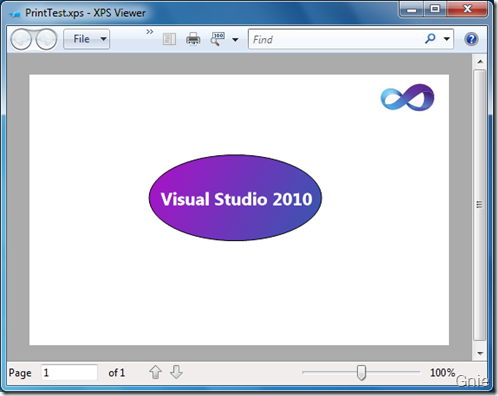







)

![[Luogu1821][USACO07FEB]银牛派对Silver Cow Party](http://pic.xiahunao.cn/[Luogu1821][USACO07FEB]银牛派对Silver Cow Party)


限定某个目录禁止解析php、限制user_agent和PHP相关配置)






